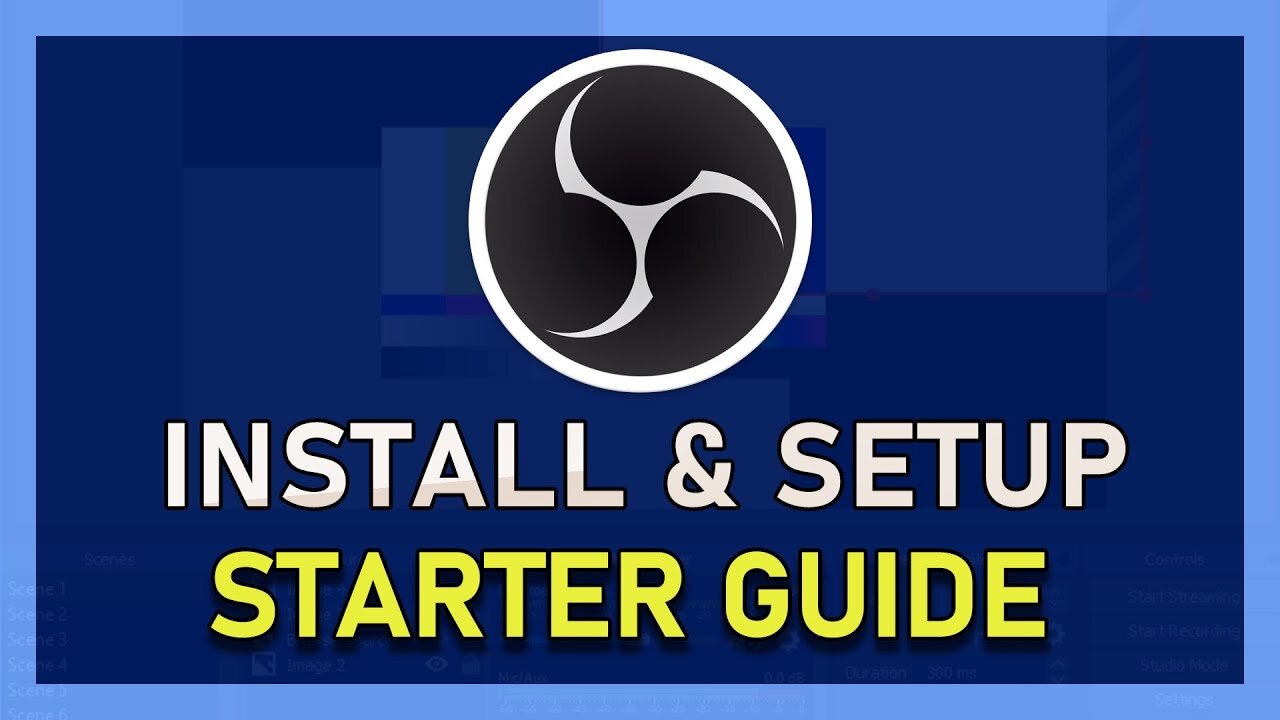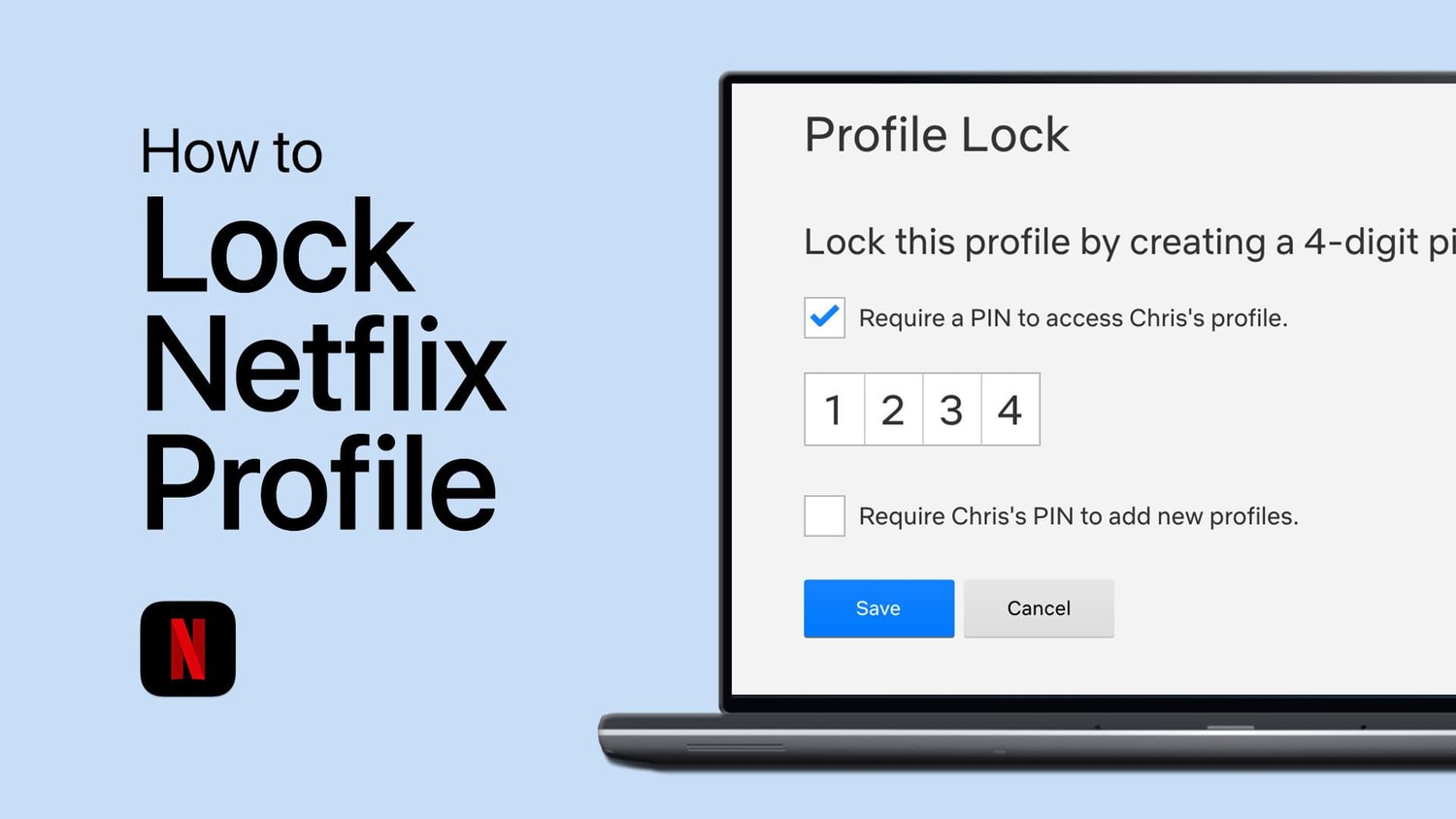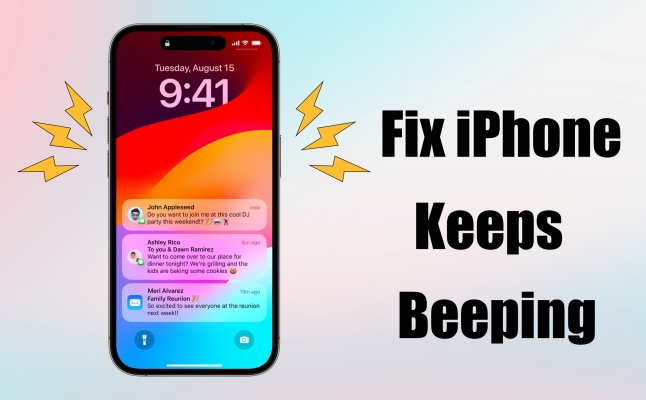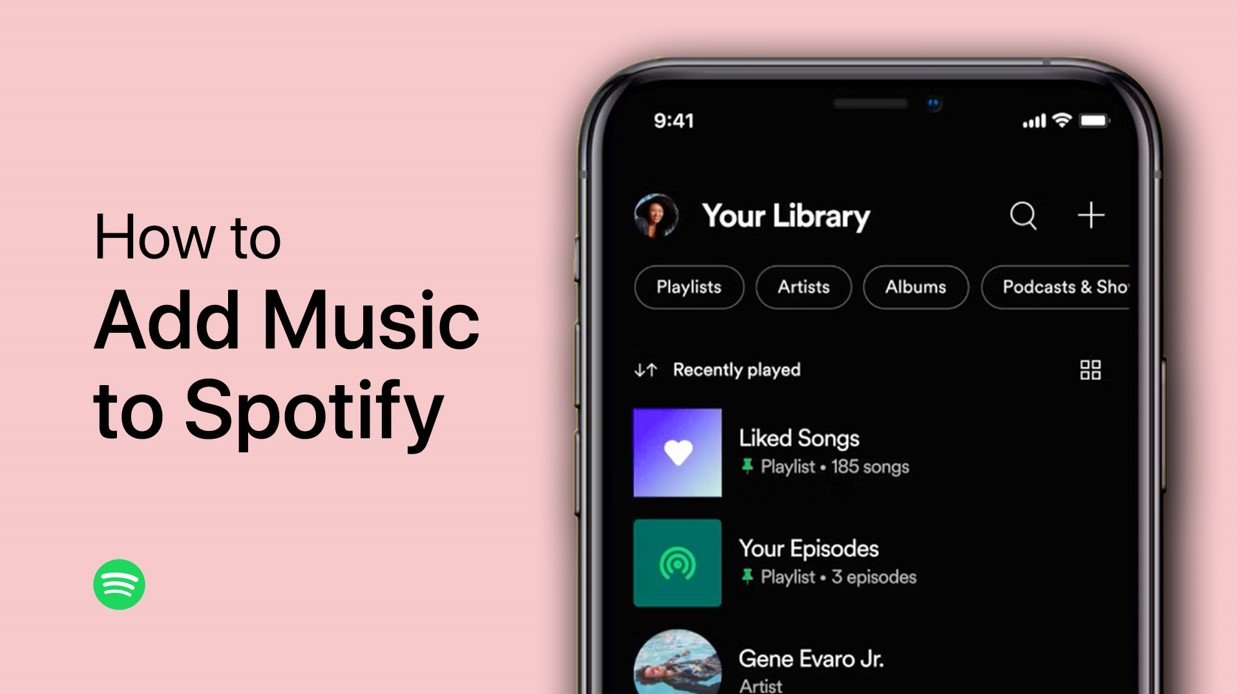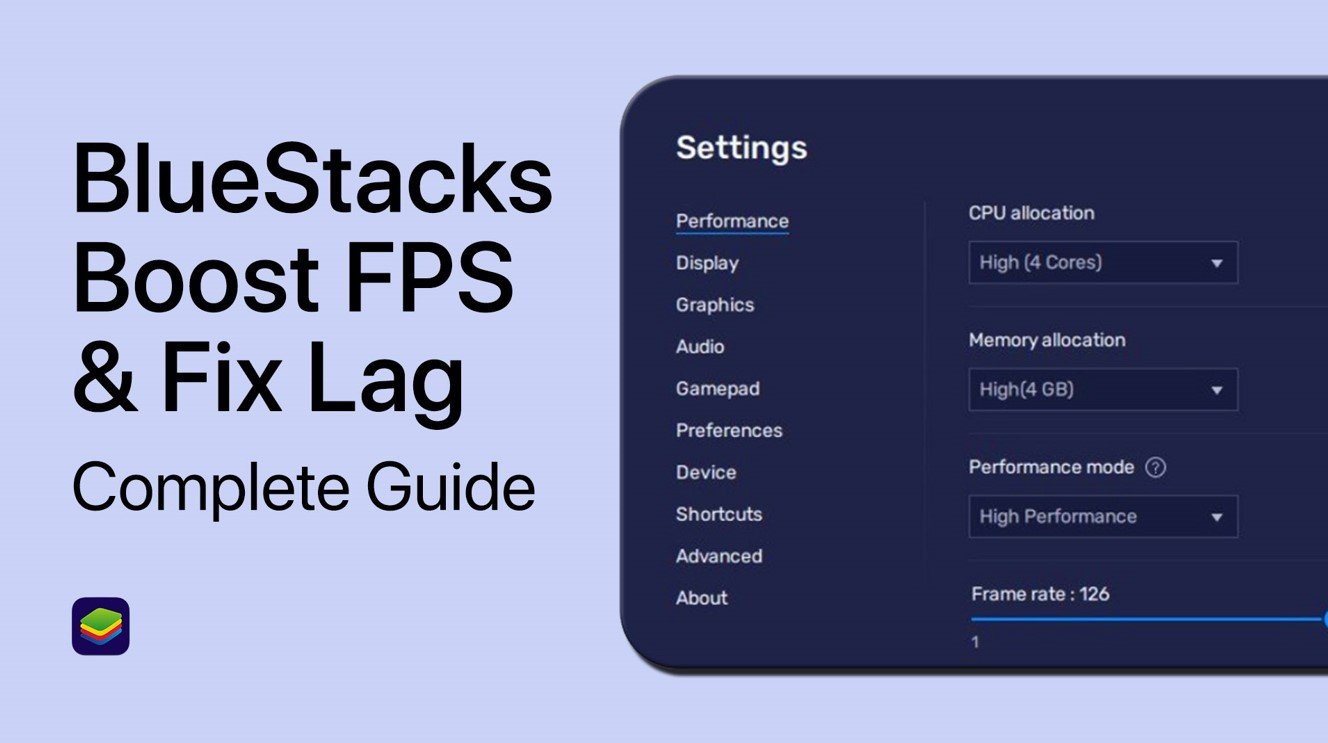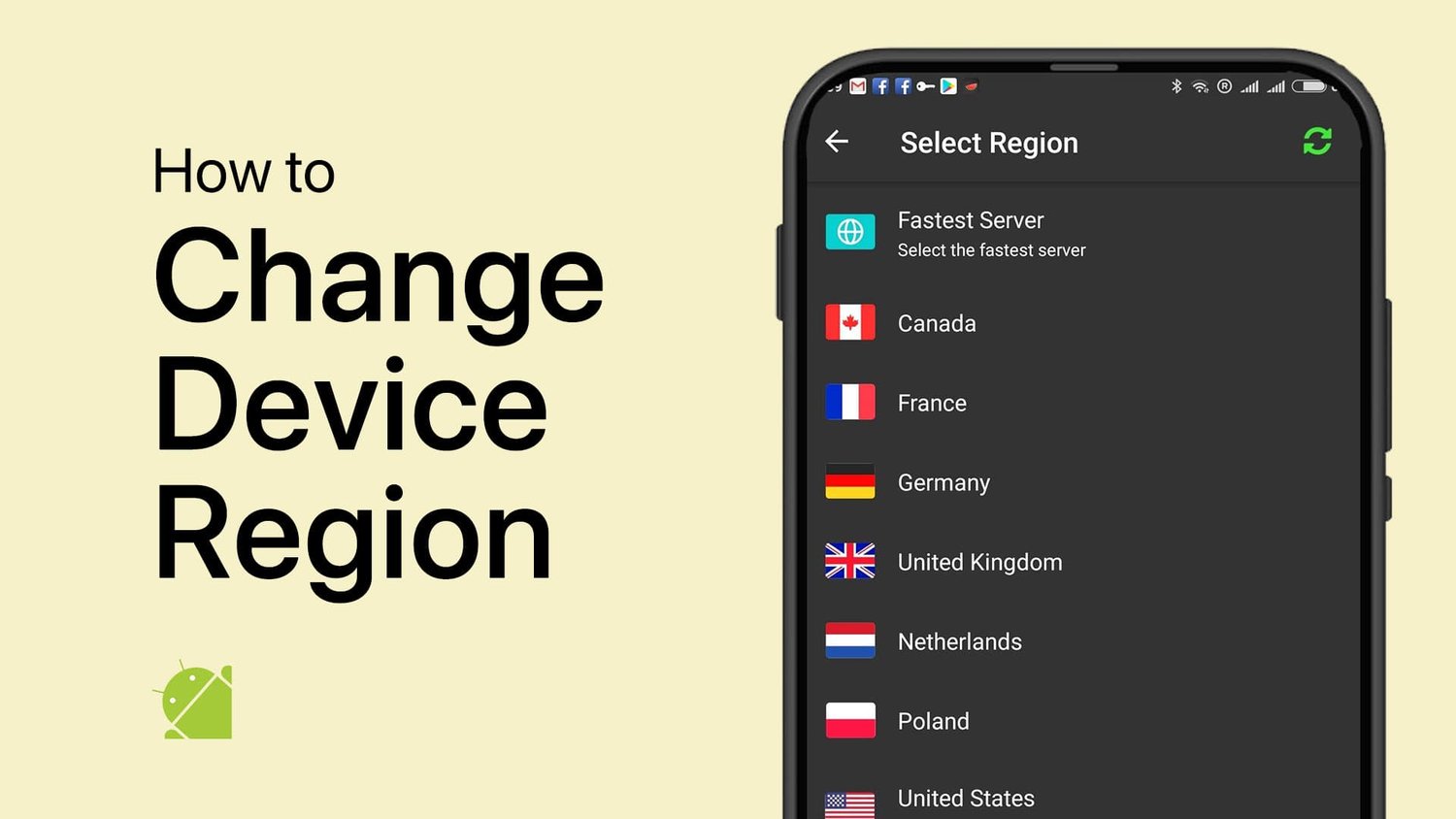曾经因为音频无法合作而被尴尬地陷入DISCORD移动屏幕共享的尴尬沉默中吗?不用担心;您并不孤单,更重要的是,有一个解决方案。在本教程中,我们将带您浏览各种故障排除步骤,从调整不和谐中的语音设置到确保移动软件的最新信息。告别挫败感,并向与Discord Mobile上的音频共享无缝屏幕。
优化语音设置用于屏幕共享
在研究高级修复之前,让我们开始简单。打开Discord应用程序,然后点击通常位于右下角的个人资料图标。导航到“语音设置”,然后从“推动谈话”转换为“语音活动”模式。这种较小的调整通常可以在屏幕共享时解决音频问题。例如,如果您在游戏大厅中,并且您的朋友听不到您的游戏音频,那么切换此设置通常会有所帮助。
Discord设置>应用程序设置>语音
清除不和谐缓存以进行重新开始
在屏幕共享期间仍面临音频麻烦?您可能需要深入研究手机的设置。关闭Discord应用程序,然后转到设备的本机设置应用程序。然后:
向下滚动并点击“应用程序”或“应用程序”。
浏览列表,直到找到“不和谐”。
点击它后,转到“存储”选项。
在这里,您可以选择“清除缓存”。从本质上讲,这样做可以使Discord重新开始,从而删除可能导致问题的临时数据。请注意,这将使您的Discord设置重置为其默认状态,因此您需要在之后再次登录。

删除Google帐户(注销)
如果您在屏幕共享时仍遇到音频故障,则可能是由于过时的Discord应用程序所致。前往Google Play商店并搜索“ Discord”。如果您在应用旁边看到一个“更新”按钮,请点击它。通过更新应用程序,您不仅可以获得最新功能,还可以获得可能解决音频问题的关键修复。例如,最近在更新中解决了一个最近为三星Galaxy用户使用音频的错误。

Google Play商店> Discord>更新
更新Android或iOS并重新启动
还没有运气吗?您的最后一个度假胜地是确保您的Android操作系统是最新的。过时的操作系统可能会导致兼容性问题,尤其是在诸如Discord之类的应用程序的新版本中。
转到设备的设置。
导航到“系统更新”或“软件更新”。
下载并安装任何可用的更新。
完成后,重新启动设备。一个简单的重新启动通常通过清除系统缓存和背景过程来解决挥之不去的问题。重新启动后,尝试再次使用Discord的屏幕共享功能检查音频问题是否已解决。

Android设置>软件更新
为什么在我的移动设备上的Discord屏幕共享期间没有音频?如果您的Discord应用程序或Android OS已过时,您可能会在屏幕共享期间遇到音频问题。确保您已经更新了两者以获得最佳性能。
如何更新Android手机上的Discord应用程序?要更新Discord,请打开Google Play商店,搜索“ Discord”,然后点击“更新”按钮(如果有)。这通常会解决已知的错误和兼容性问题。
清除Discord应用程序缓存的功能是什么?清除应用程序缓存删除可能导致问题的临时文件。但是,请记住,这将重置您的不和谐设置,您需要再次登录。
如何从不和谐中切换到“语音活动”模式?要更改为“语音活动”,请在Discord应用程序中点击您的个人资料图标,然后导航到“语音设置”。从那里选择“语音活动”。
如何检查我的Android OS是否最新?导航到设备的设置,然后到“系统更新”或“软件更新”。如果有更新,请下载并安装它,以确保与最新应用的兼容性。